word 2016如何为SmartArt图形应用样式和颜色
来源:网络收集 点击: 时间:2024-03-03【导读】:
Word中默认的SmartArt图形样式为蓝底白字,有点过于单调和简单,很难满足我们的工作和学习需求,那应该怎么设置呢?对于初学者来说,很难一下子就设计出令人满意的样式,所以我们可以先使用word预设好的样式,在此基础上就行修改,然后慢慢设计出自己的样式。下面小编将介绍word 2016如何为SmartArt图形应用样式和颜色。工具/原料more电脑win10专业版word 2016方法/步骤一:应用样式1/5分步阅读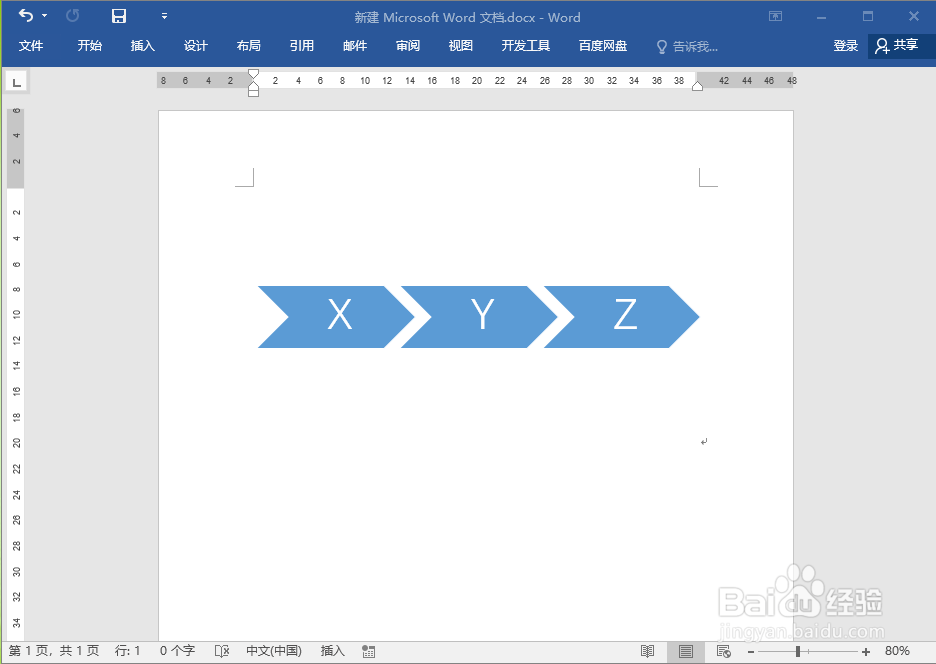 2/5
2/5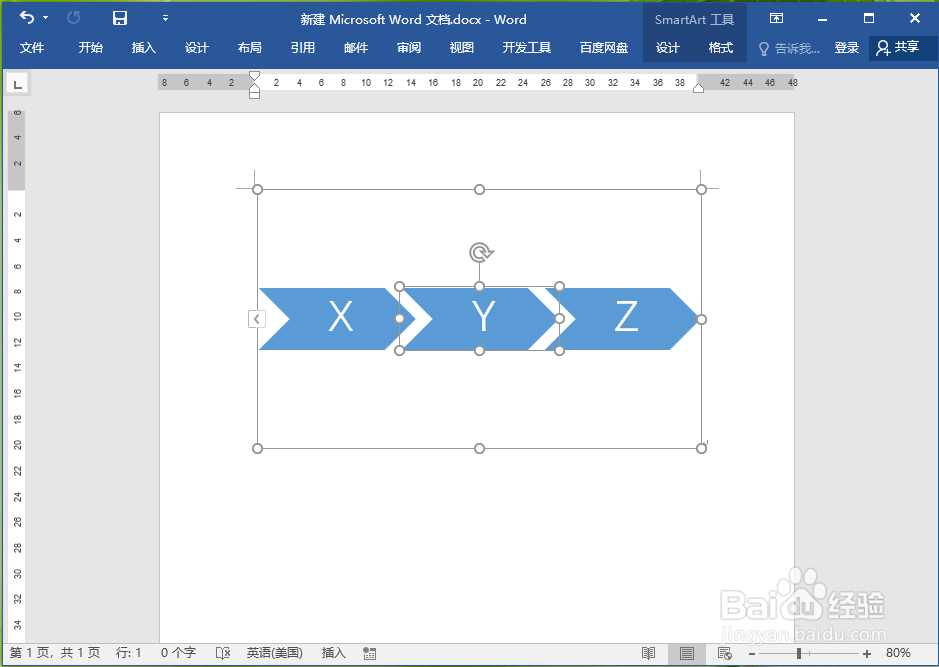 3/5
3/5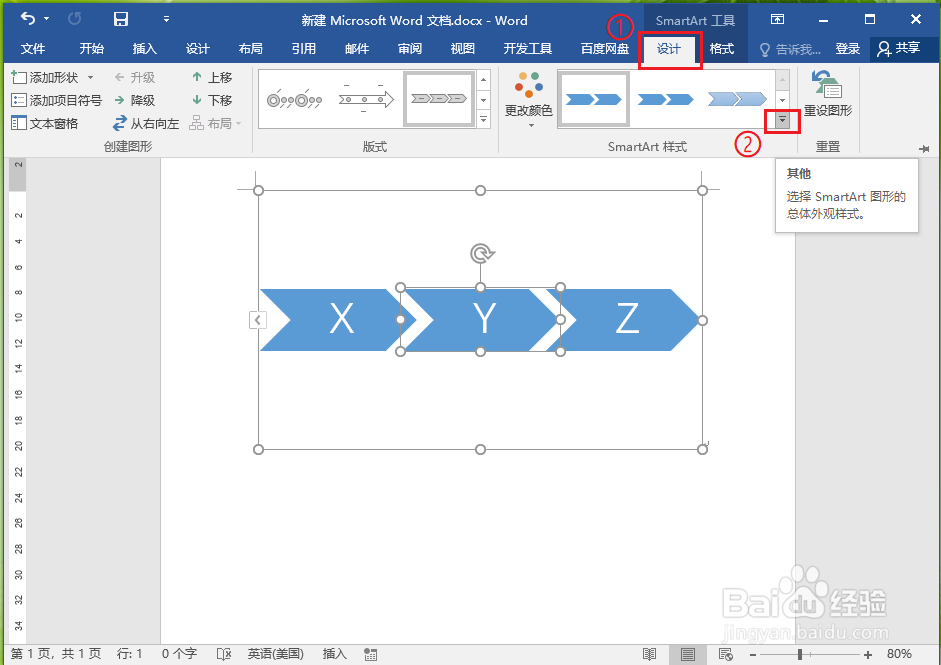 4/5
4/5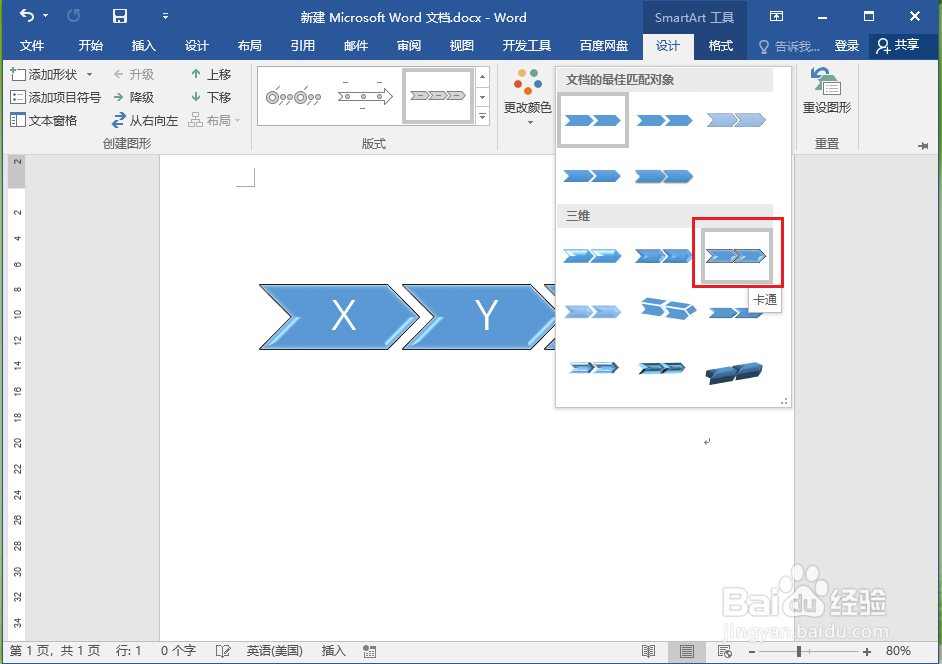 5/5
5/5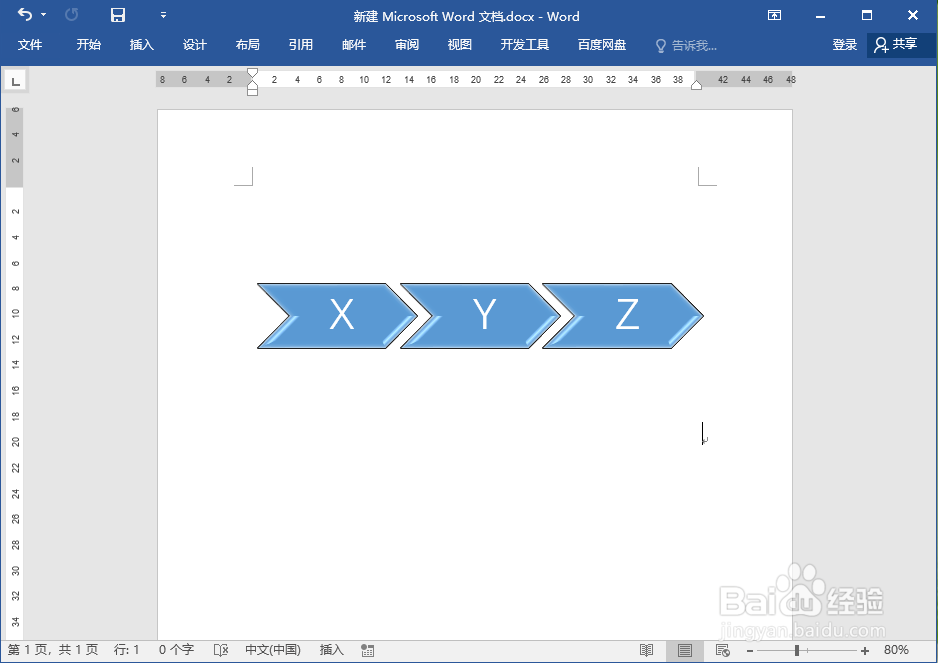 方法/步骤二:更改颜色1/3
方法/步骤二:更改颜色1/3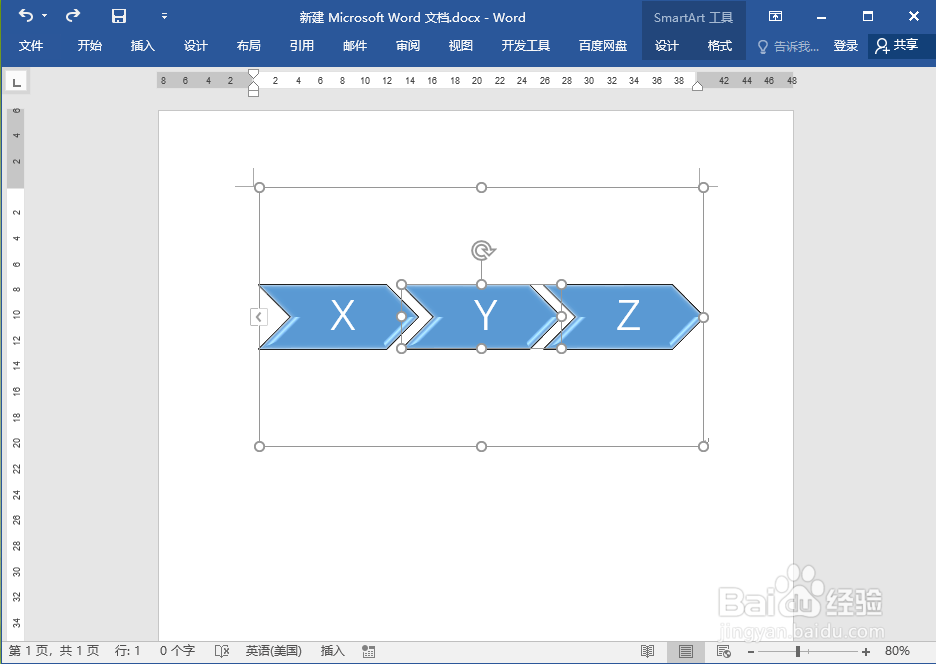 2/3
2/3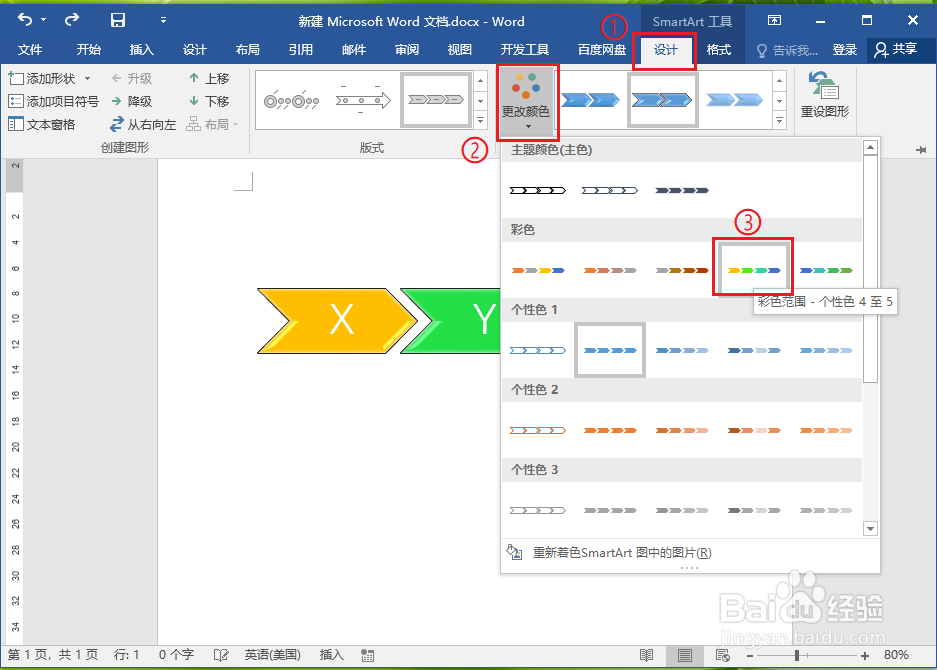 3/3
3/3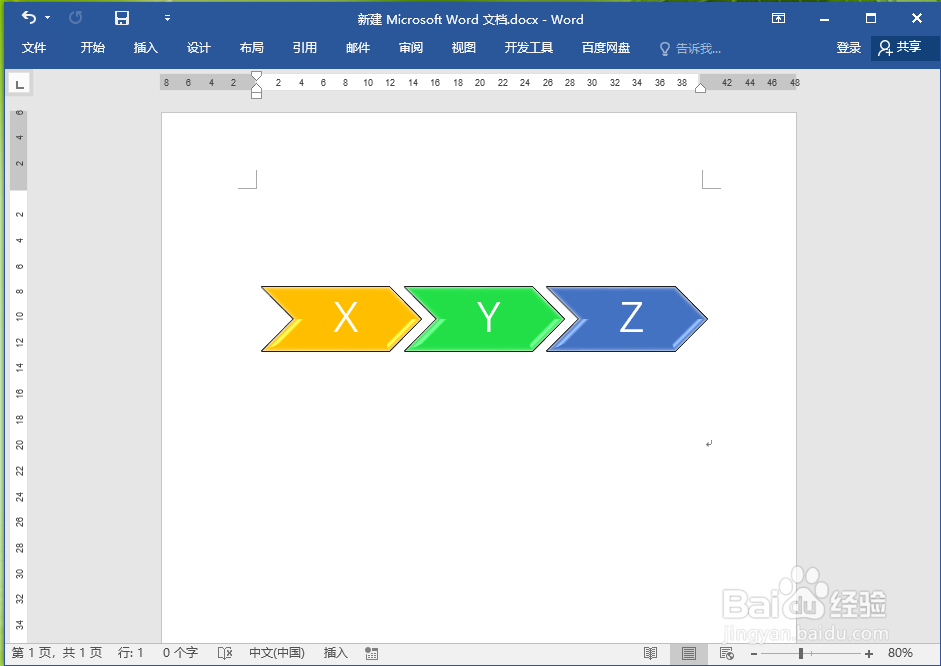 SMARTART图形样式颜色WORD
SMARTART图形样式颜色WORD
打开示例文档。
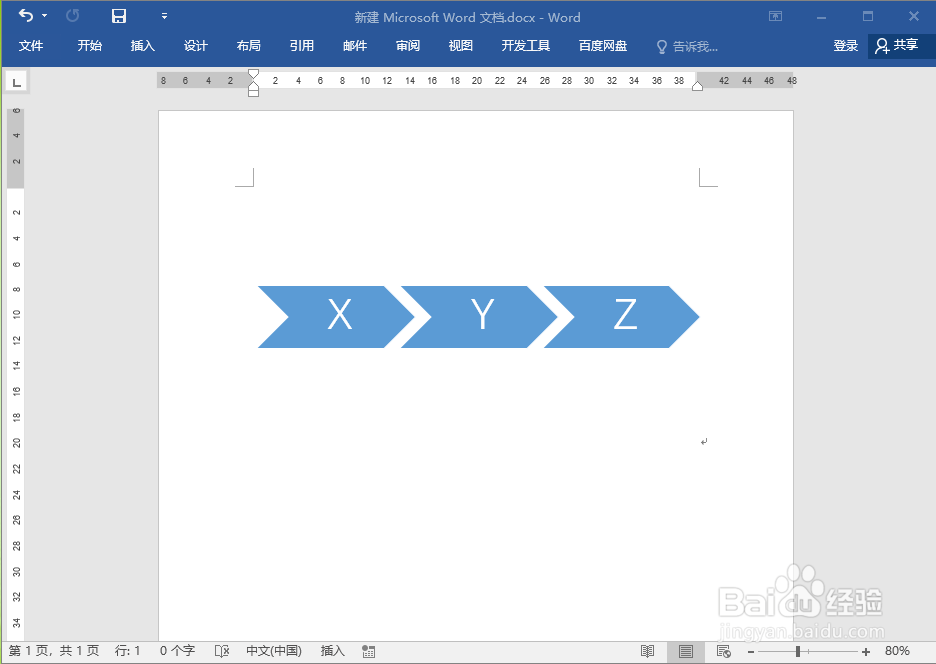 2/5
2/5选中”SmartArt图形“。
注意:点击”SmartArt图形“中的任意图形即可。
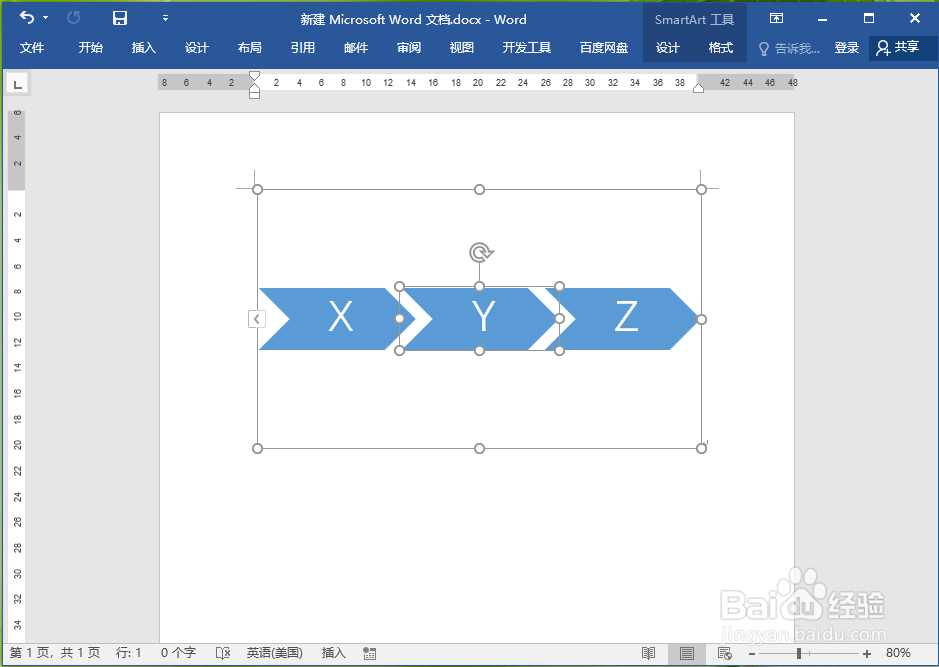 3/5
3/5依次点击【SmartArt工具–设计】”SmartArt样式“组中的【其他】选项。
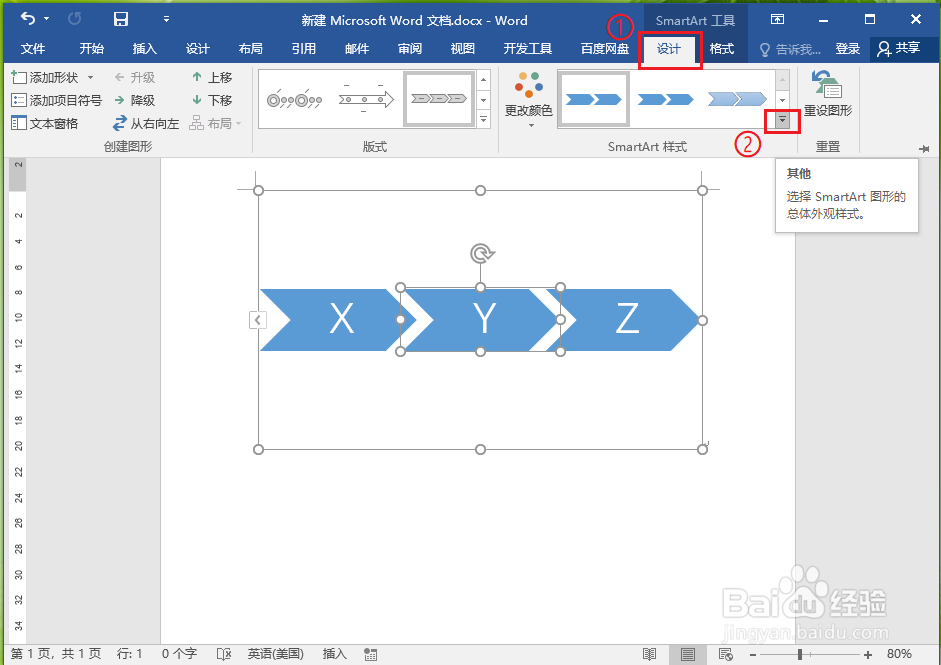 4/5
4/5在展开的样式库中选择“卡通”样式。
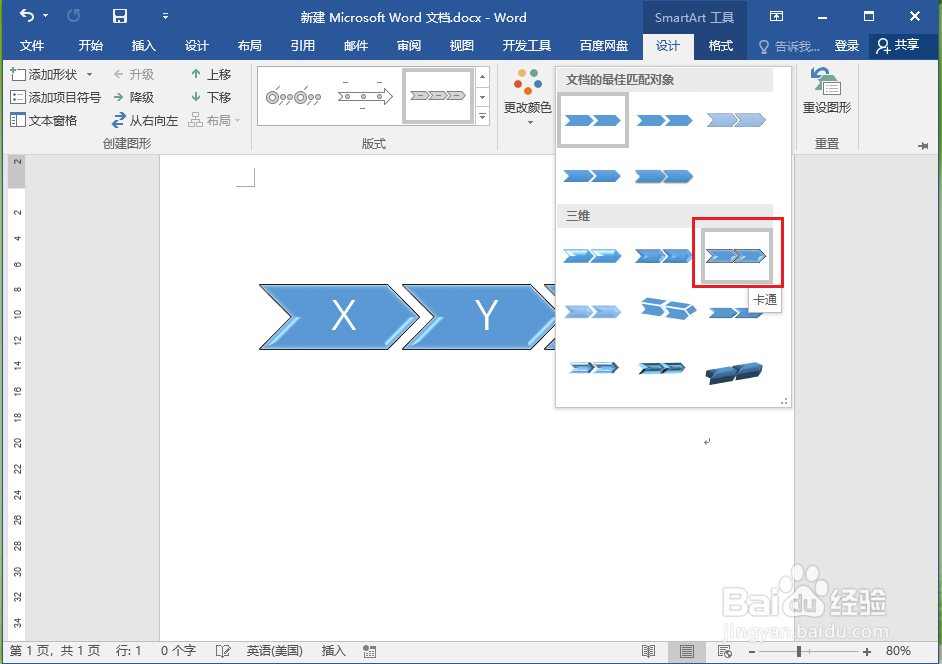 5/5
5/5结果展示。
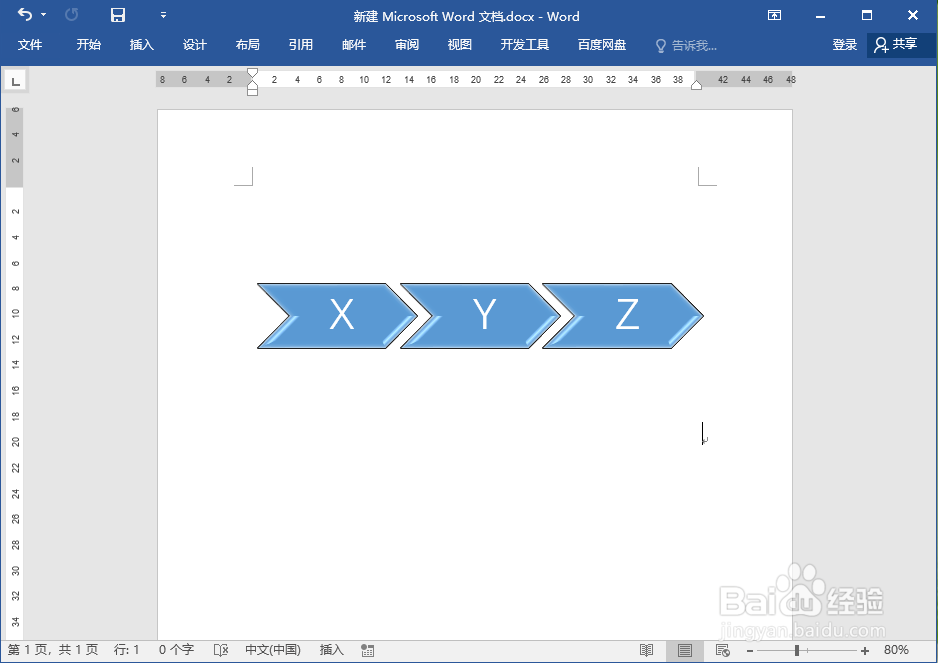 方法/步骤二:更改颜色1/3
方法/步骤二:更改颜色1/3选中”SmartArt图形“;
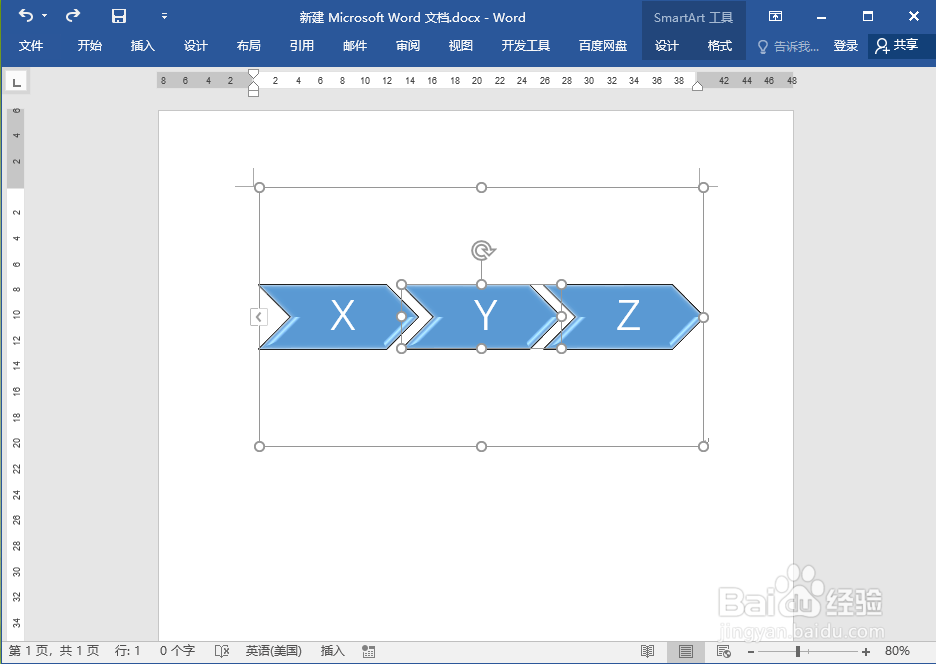 2/3
2/3依次点击【SmartArt工具–设计】【更改颜色】,在展开的样式库中选择“彩色”组中的“彩色范围-个性色4至5”。
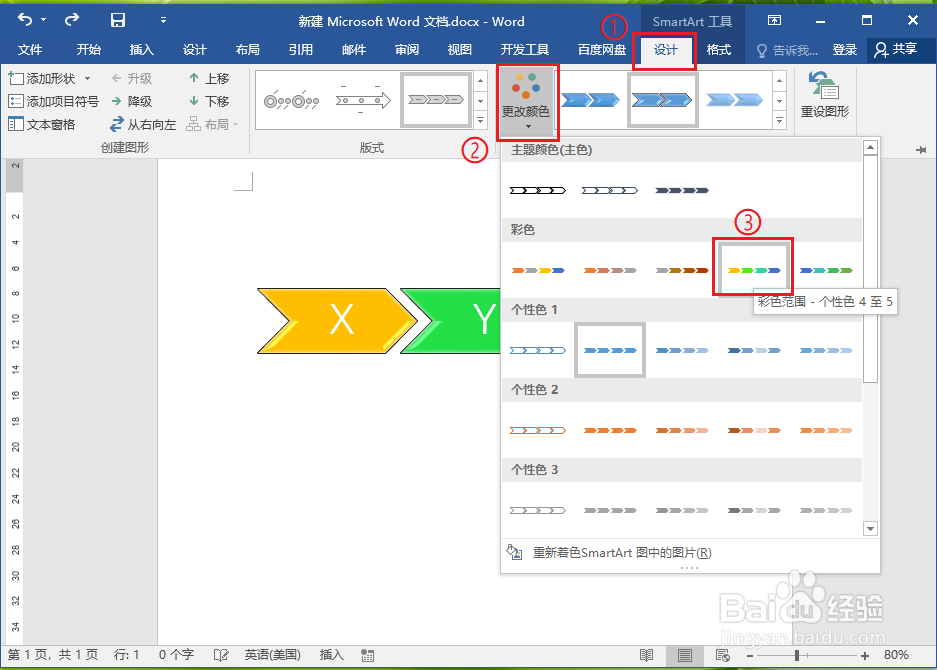 3/3
3/3最终结果展示。
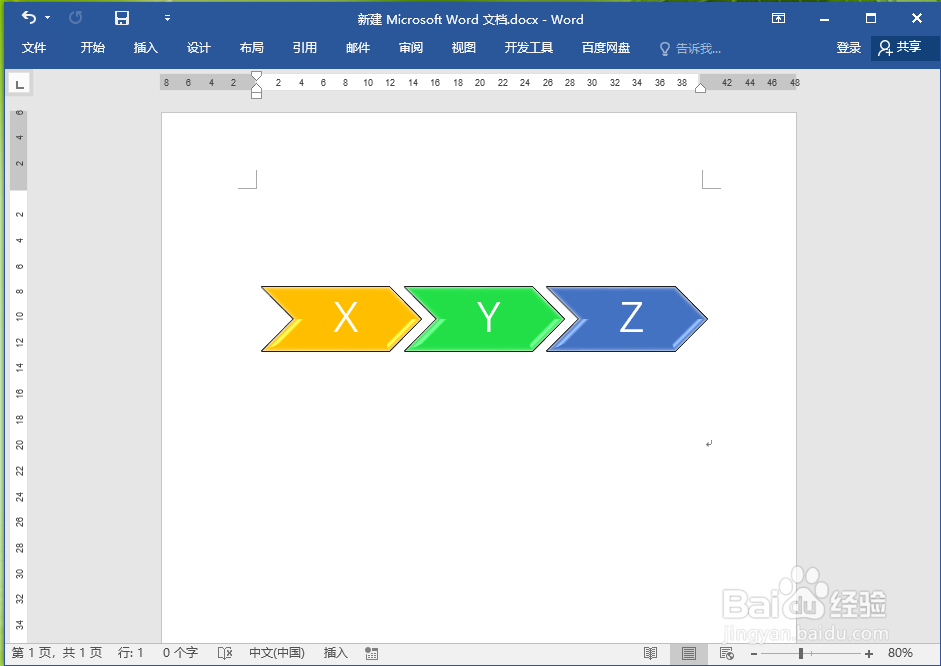 SMARTART图形样式颜色WORD
SMARTART图形样式颜色WORD 版权声明:
1、本文系转载,版权归原作者所有,旨在传递信息,不代表看本站的观点和立场。
2、本站仅提供信息发布平台,不承担相关法律责任。
3、若侵犯您的版权或隐私,请联系本站管理员删除。
4、文章链接:http://www.1haoku.cn/art_233307.html
上一篇:如何关闭word中的粘贴按钮(Ctrl)
下一篇:酱肉丝的家常做法四川
 订阅
订阅